|
最后更新:2022年11月1日
|
|
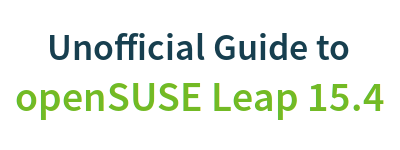
|
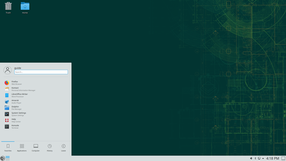 |
开始
1. 简介2. 改用 GNU/Linux
3. 获取 openSUSE
4. 安装
日常应用
5. KDE 桌面环境6. 常用软件
7. 安全设置
8. 终端命令行
9. 管理员设置 (YaST)
10. 软件安装
11. 软件源
12. 与Windows世界兼容
设置
13. 多媒体编解码器14. 浏览器插件
15. 显卡驱动
16. 无线网
17. 开发环境
18. 软件打包服务OBS
19. LAMP和LNMP
20. 其他常见服务软件
附录
A: 帮助和文档B: 游戏
C. 深入了解
D. 提示和解决方法
E. 历史和背景
F: 重在参与
GNU自由文档许可证
8. 终端命令行
在诸如 openSUSE 之类的现代 Linux 发行版中,基本上可以通过图形界面完成所有任务。
但是要真正成为自力更生的用户并真正发挥您的 GNU/Linux 操作系统的威力,
您应该至少学习一些终端的基本知识——学习它一点都不困难。
您可以运行上千条命令,每一个拥有各自不同的选项。所以本章仅是浅显地描述最常用的命令。
可以在 开始菜单 => 系统 里面找到 Konsole终端。
命令行其实非常简单。只需要输入命令即可,通常还需要若干个选项和参数,然后按下Enter回车键,比如:
ls -l /home/[username]/
ls 是命令,作用是显示文件列表, -l 是选项 , 作用为使得“ls”命令以长列表的方式显示文件列表, /home/[username]/ 是参数,是设置要显示其内部文件列表的目录。
8.1 常用快捷键
Tab 键
Tab 键是非常有用的。在通常情况下 按Tab 键会自动补全命令和参数,
使得敲命令更加方便快捷。Ctrl+Shift+V
从剪贴板粘贴命令及选项参数。Ctrl+C
停止当前终端所有已经开始执行的命令。8.2 基本命令使用示例
这里演示一些基本的命令,以帮助您对终端有更深入的了解。 |
红色标注的命令表示需要root权限 |
8.2.1 文件管理
改变目录cd /home/user/directoryname/
列出当前目录的所有文件和文件夹
ls
复制一个文件
cp filename /home/user/directoryname/filename
删除一个文件
rm filename
删除一个文件夹及文件夹下的所有文件
rm -rf /home/user/directoryname
移动或者重命名一个文件
mv /home/user/filename /home/user/newfilename
8.2.2 系统监视
查看进程及系统资源占用。 使用 'Q' 键退出top
查看磁盘空间使用状况
df
查看内存使用情况
free
8.2.3 网络
查看IP地址ip a
查看网关(gateway)
ip route
查看DNS服务器
cat /etc/resolv.conf
8.2.4 Man页面(使用手册)和帮助
几乎所有的命令都带有一个伴随的手册页面,描述如何使用该命令及可用的选项。例如输入:
man cp
要离开man使用手册页面,请按 'Q'
如果一个命令没有带man手册页面,尝试 --help 选项,如:
cp --help
8.2.5 成为 Root
一般系统管理员的命令只有 root 用户才可执行。这时可切换至 root 用户:
su -
然后敲入 root 密码。敲密码的时候上面什么都不会显示,请不要惊慌,您的键盘没问题。为防止偷窥密码位数专门设定的。退出root用户模式并返回普通用户工作,请运行 exit 命令:
exit
如果只需要对一句命令使用root权限执行:(sudo command也行)
su -c "[command]"
 |
除非万不得已,否则不要进root用户。 |
8.2.6 系统任务
关机systemctl shutdown
重启
systemctl reboot
开始、停止、重启系统服务或者查看系统服务的状态(start|stop|restart|status), 示例:
systemctl restart network
systemctl stop firewalld
systemctl start apache2
systemctl status smb
设置开机启动时某项服务为开启或禁用,示例:
systemctl enable sshd
systemctl disable cups
8.2.7 系统内核
查看您的内核版本和类型
uname -r
查看内核信息
dmesg
列出使用中(已加载)的内核模块
lsmod
装载一个内核模块
modprobe [modulename]
卸载一个内核模块
rmmod [modulename]
8.2.8 硬件信息
hwinfo命令几乎可以查看所有硬件的信息,示例:
hwinfo --short --wlan
hwinfo --short --gfxcard
列出 PCI 设备:
lspci
列出 USB 设备:
lsusb
8.3 编辑纯文本文件
可以使用闻名于世的 vim 编辑器编辑配置文件或者其他纯文本文件。
使用 vim /path/to/file 命令打开文件,比如:
vim /etc/sysconfig/yast2
 |
这个例子需要root权限,因为 menu.lst 是系统的配置文件, 不管用什么工具修改它都要root权限,而不是vim本身需要管理员权限。 |
按 i 键进入 insert 模式(底部出现 "-- INSERT --" 字样),现在就可以编辑文件了。 完成编辑后按 Esc 键离开 insert 模式。然后输入 :x 保存并退出。若要退出而不保存任何更改,使用 :q!
您也可以安装其他更简单的命令行文本编辑器,比如 nano 编辑器。
8.4 更多的读物
如果您想学更多的关于使用终端命令行的知识,互联网上有很多可用资源,
这有一些链接:(或者用谷歌百度搜索“Linux 命令”)
https://www.guru99.com/unix-linux-tutorial.html
http://linuxcommand.org/
http://tldp.org/LDP/GNU-Linux-Tools-Summary/html/index.html
本文档翻译自 http://opensuse-guide.org/ 不当之处,还望指正
使用e-mail发送您的英文评论给 admin [at] opensuse-guide.org
或发送意见和建议给中文译者:Libitum (hello[at]libitum.org); Winland (winland0704[at]126.com)
使用e-mail发送您的英文评论给 admin [at] opensuse-guide.org
或发送意见和建议给中文译者:Libitum (hello[at]libitum.org); Winland (winland0704[at]126.com)

